【厳選】おすすめのDVDコピーフリーソフトウェア
DVDディスクをもう一枚のDVDディスクにコピーし、DVDディスクをDVDフォルダ/ISOイメージファイルにコピーしたいなら、DVDコピーソフトが必要です。本文では、人気のDVDコピーフリーソフトウェアを厳選してご紹介いたしますので、無料でDVDのコピーを行いたいなら、ご参考ください。

最高なDVDコピーソフトウェア - Vidmore DVD リッピング
Vidmore DVD リッピングはDVDから映像や音声を抽出してパソコンにコピーし、DVDをDVDフォルダ/ISOイメージファイルにコピーすることができるソフトウェアです。
- DVDディスク/フォルダ/ISOイメージファイルをMP4、WMV、MOV、MP3、FLAC、WAVなどの様々な動画・音楽形式に変換
- DVDディスクをDVDフォルダ/ISOイメージファイルにコピー
- カットや結合、回転、反転、クロップ、ウォーターマークなどの編集機能を搭載
- 解像度やビットレート、フレームレートなど豊かな出力設定が可能
- DVDをiPhone、iPad、Android、PS4/3、YouTube、TikTokなどでサポートされているファイル形式に変換
DVDをコピーする方法
下記では、このDVDコピーを無料ダウンロード・インストールして、DVDディスクをDVDフォルダにコピーする方法を例としてその使い方をご紹介いたします。
1、コピーしたいDVDディスクをパソコンの光学ドライブに挿入して、このDVDコピーを立ち上げ、「DVD」>「DVDをロード」からDVDディスクをロードします。
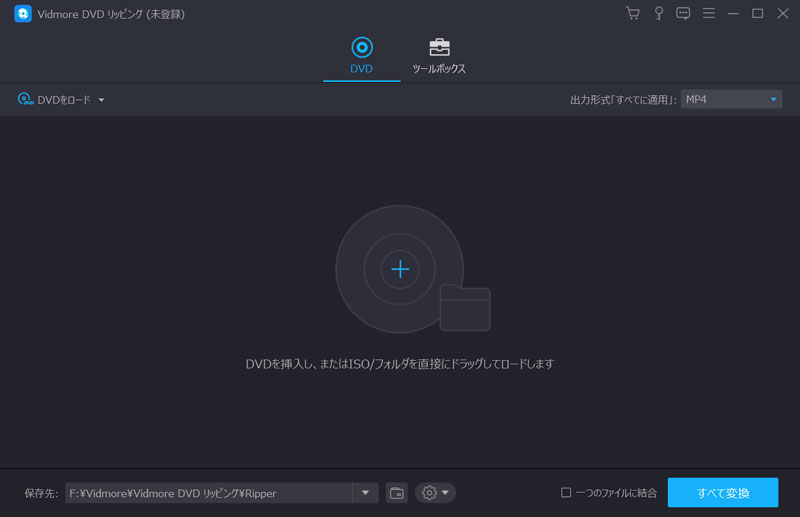
2、DVDをロードした後で、タイトルの右上にあるDVDリッピングモードからDVDフォルダリッピングを選択します。
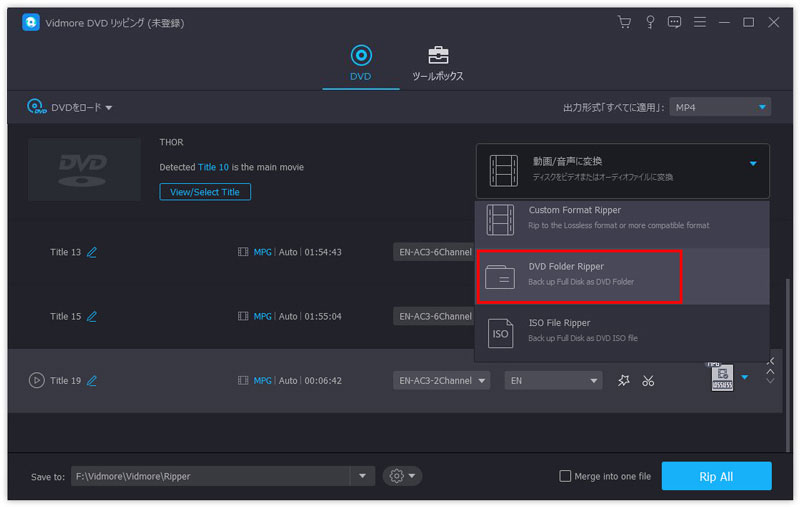
3、そして、画面下から保存先を設定して、「すべてリッピング」ボタンをクリックして、DVDディスクをDVDフォルダにコピーし始めます。
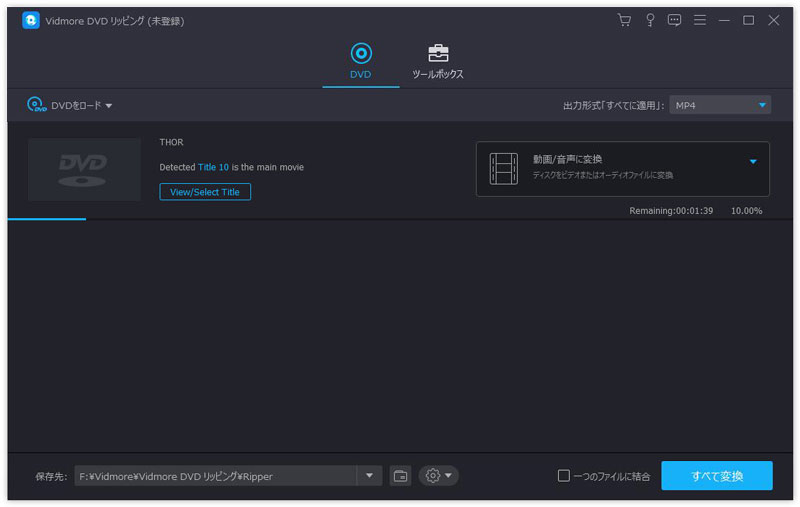
このDVDリッピングでは、DVDを人気の動画に変換し、DVDをスマホで再生可能なファイル形式に変換できますので、DVDの活用にすごく便利です。必要なら、DVD MP4 変換、DVD スマホ 取り込むなどのガイドをご参考ください。
DVDコピーフリーソフト~ImgBurn
ImgBurnは高機能なライティングフリーソフトウェアであり、イメージファイルやファイル、フォルダをディスクに書き込み、データディスクや音楽CD、DVD・Blu-rayビデオなどの作成に対応できます。また、ディスクからイメージファイルを作成する事ができますので、DVDディスクをISOイメージファイルなどにコピーする気があれば、DVDコピー無料ソフトウェアとして使う価値があります。
具体的に、ImgBurnのインタフェースから「ディスクからイメージファイルを作成」モードを選択して、入力元欄からディスクの入ったドライブを選択して、出力先欄から作成するイメージファイルの出力先、ファイル名を指定して、画面下の「ディスク>イメージファイル」アイコンをクリックすれば、この無料DVDコピーソフトウェアでDVDをイメージファイルにコピーできます。
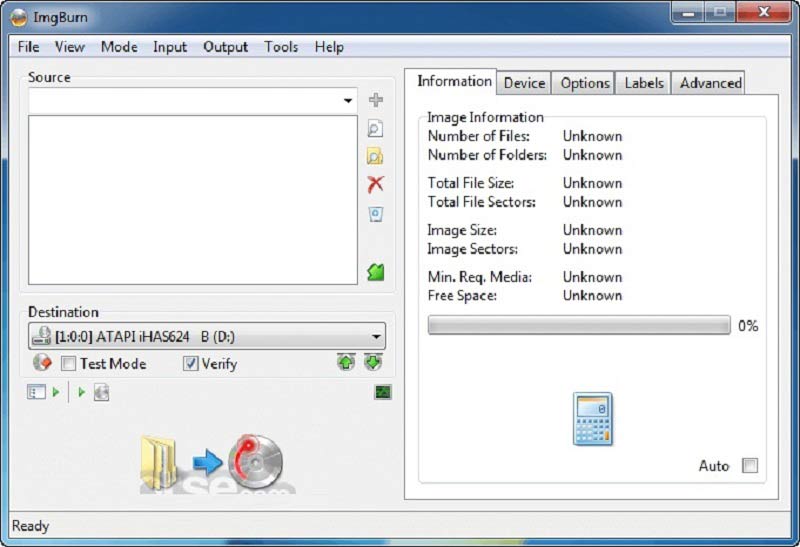
DVDコピーフリーソフト~DVDShrink
DVDShrinkはWindowsパソコンで使用可能なDVDコピーフリーソフトウェアで、DVDディスクをDVDフォルダ、ISOイメージファイルにコピーすることができます。
DVDディスクをコピーして容量を圧縮したりするのによく使われていますが、DVDライティングソフトウェアと組み合わせて使えば、DVDからコピーしたDVDフォルダ、ISOイメージファイルを新しいDVDディスクに書き込み、焼くことができます。でも、このDVDコピーフリーソフトウェアの更新がすでに中止されますので、最新のDVDコピーガードに非対応し、最新のWindows 10で動作できない欠点があります。
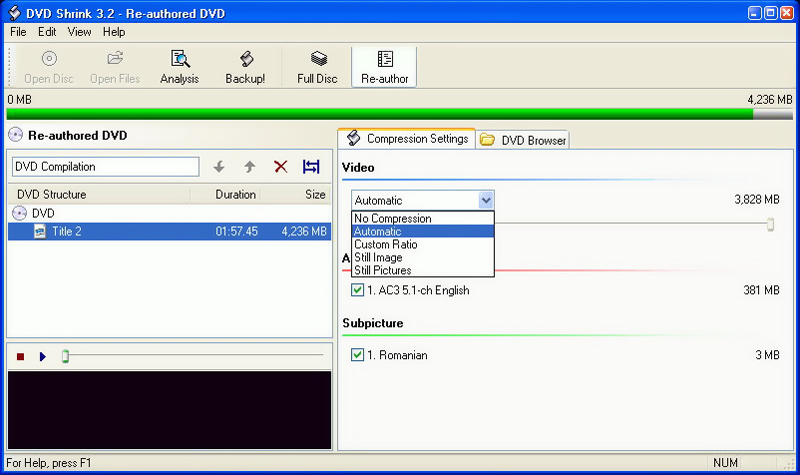
結論
以上は、DVDディスクをDVDディスク/フォルダ/ISOイメージファイルにコピーするDVDコピーソフトウェアのご紹介でした。完全無料でDVDをコピーするフリーソフトでは、最新のDVDコピーガードを解除できない欠点がありますので、レンタルDVDや市販DVDをコピーする必要があるなら、DVDコピーガードを解除しなければならないです。良かったら、DVDコピーガード解除までご参考ください。

 VRモードで録画したDVD(rtav)を変換する方法
VRモードで録画したDVD(rtav)を変換する方法 【DVD ISO 変換】DVDをISOにリッピングする方法を徹底解説
【DVD ISO 変換】DVDをISOにリッピングする方法を徹底解説 無料で使えるDVDリッピングフリーソフトウェア おすすめ
無料で使えるDVDリッピングフリーソフトウェア おすすめ